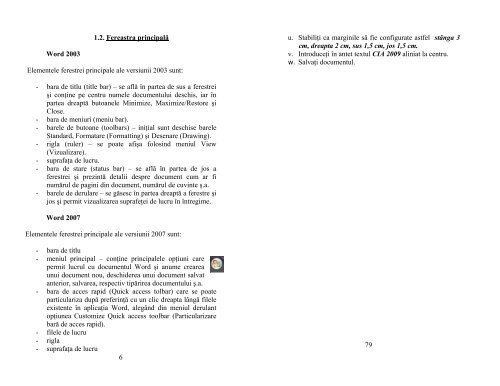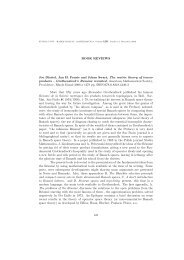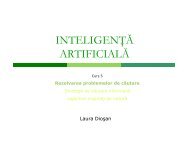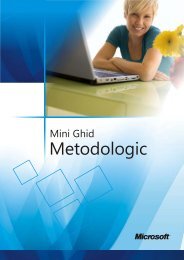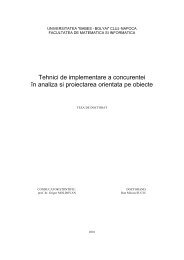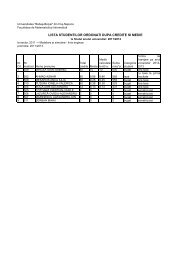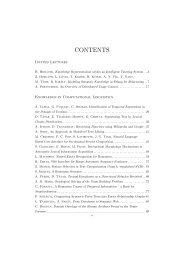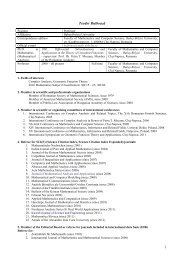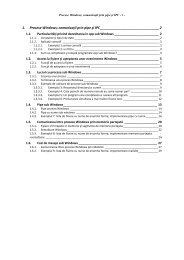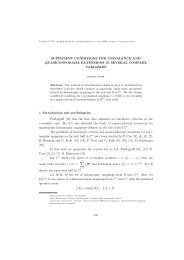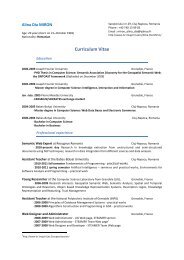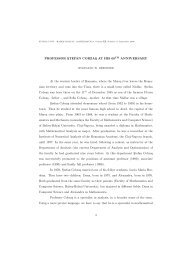Word - Facultatea de Matematică şi Informatică
Word - Facultatea de Matematică şi Informatică
Word - Facultatea de Matematică şi Informatică
Create successful ePaper yourself
Turn your PDF publications into a flip-book with our unique Google optimized e-Paper software.
<strong>Word</strong> 2003<br />
1.2. Fereastra principală<br />
Elementele ferestrei principale ale versiunii 2003 sunt:<br />
- bara <strong>de</strong> titlu (title bar) – se află în partea <strong>de</strong> sus a ferestrei<br />
<strong>şi</strong> conţine pe centru numele documentului <strong>de</strong>schis, iar în<br />
partea dreaptă butoanele Minimize, Maximize/Restore <strong>şi</strong><br />
Close.<br />
- bara <strong>de</strong> meniuri (meniu bar).<br />
- barele <strong>de</strong> butoane (toolbars) – iniţial sunt <strong>de</strong>schise barele<br />
Standard, Formatare (Formatting) <strong>şi</strong> Desenare (Drawing).<br />
- rigla (ruler) – se poate afişa folosind meniul View<br />
(Vizualizare).<br />
- suprafaţa <strong>de</strong> lucru.<br />
- bara <strong>de</strong> stare (status bar) – se află în partea <strong>de</strong> jos a<br />
ferestrei <strong>şi</strong> prezintă <strong>de</strong>talii <strong>de</strong>spre document cum ar fi<br />
numărul <strong>de</strong> pagini din document, numărul <strong>de</strong> cuvinte ş.a.<br />
- barele <strong>de</strong> <strong>de</strong>rulare – se găsesc în partea dreaptă a ferestre <strong>şi</strong><br />
jos <strong>şi</strong> permit vizualizarea suprafeţei <strong>de</strong> lucru în întregime.<br />
<strong>Word</strong> 2007<br />
Elementele ferestrei principale ale versiunii 2007 sunt:<br />
- bara <strong>de</strong> titlu<br />
- meniul principal – conţine principalele opţiuni care<br />
permit lucrul cu documentul <strong>Word</strong> <strong>şi</strong> anume crearea<br />
unui document nou, <strong>de</strong>schi<strong>de</strong>rea unui document salvat<br />
anterior, salvarea, respectiv tipărirea documentului ş.a.<br />
- bara <strong>de</strong> acces rapid (Quick access tolbar) care se poate<br />
particulariza după preferinţă cu un clic dreapta lângă filele<br />
existente în aplicaţia <strong>Word</strong>, alegând din meniul <strong>de</strong>rulant<br />
opţiunea Customize Quick access toolbar (Particularizare<br />
bară <strong>de</strong> acces rapid).<br />
- filele <strong>de</strong> lucru<br />
- rigla<br />
- suprafaţa <strong>de</strong> lucru<br />
6<br />
u. Stabiliţi ca marginile să fie configurate astfel stânga 3<br />
cm, dreapta 2 cm, sus 1,5 cm, jos 1,5 cm.<br />
v. Introduceţi în antet textul CIA 2009 aliniat la centru.<br />
w. Salvaţi documentul.<br />
79